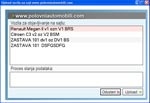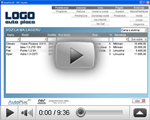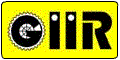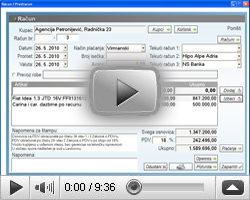Kada
kliknete na dugme izdavanje računa/predračuna iz glavnog menija
programa otvoriće vam se forma računa koja sadrži sve neophodna
polja za unos najvažnijih podataka koje sadrži jedan račun.
U prvom delu vam se nalazi polje Kupac koga
birate iz već postojeće liste kupaca iz vaše baze ili pak
unosite podatke o novom kupcu u vašu bazu a sve preko dugmeta
Kupci. Kada
kliknete na dugme izdavanje računa/predračuna iz glavnog menija
programa otvoriće vam se forma računa koja sadrži sve neophodna
polja za unos najvažnijih podataka koje sadrži jedan račun.
U prvom delu vam se nalazi polje Kupac koga
birate iz već postojeće liste kupaca iz vaše baze ili pak
unosite podatke o novom kupcu u vašu bazu a sve preko dugmeta
Kupci.
 Broj
računa se sastoji od dva polja gde je prvo rezervisano
za prefiks broja računa, a drugo za redni broj računa. Redni
broj računa se automatski generiše ali se može uneti i ručno
bez mogućnosti unošenja već postojećeg broja računa. Ako pokušate
da unesete takav broj javlja se upozorenje da taj broj računa
već postoji u bazi. Broj
računa se sastoji od dva polja gde je prvo rezervisano
za prefiks broja računa, a drugo za redni broj računa. Redni
broj računa se automatski generiše ali se može uneti i ručno
bez mogućnosti unošenja već postojećeg broja računa. Ako pokušate
da unesete takav broj javlja se upozorenje da taj broj računa
već postoji u bazi.
|
|
 Ukoliko
dođe do preskakanja nekog broja računa kasnije
kod unosa tog broja AutoPlacXP
predlaže opseg datuma izdavanja računa kako
bi se održao hronološki raspored izdavanja računa. Ukoliko
dođe do preskakanja nekog broja računa kasnije
kod unosa tog broja AutoPlacXP
predlaže opseg datuma izdavanja računa kako
bi se održao hronološki raspored izdavanja računa.
|
|
 Ispod
broja računa nalaze se polja za unos Datuma izrade
računa, Prometa i Valute. Ove datume možete uneti
ručno ili preko kalendara koji se pojavljuje klikom na strelicu
pored ovih polja sa desne strane. Ispod
broja računa nalaze se polja za unos Datuma izrade
računa, Prometa i Valute. Ove datume možete uneti
ručno ili preko kalendara koji se pojavljuje klikom na strelicu
pored ovih polja sa desne strane.
 Način
plaćanja možete birati iz padajuće liste klikom
na strelicu i on može biti virmanski ili
gotovinski. Broj fiskalnog isečka unosite
u polje Broj isečka, a u polje Avans
unosite iznos za dati avans. Broj isečka i Avans
se štampaju na računu samo ako se unesu. Način
plaćanja možete birati iz padajuće liste klikom
na strelicu i on može biti virmanski ili
gotovinski. Broj fiskalnog isečka unosite
u polje Broj isečka, a u polje Avans
unosite iznos za dati avans. Broj isečka i Avans
se štampaju na računu samo ako se unesu.
 Padajuće
liste Tekući račun 1, Tekući račun 2 i Tekući račun
3 vam omogućavaju da izaberete koji će se tekući
računi pojaviti na računu i predračunu kao i njihov redosled.
Ove padajuće liste su aktivne samo ako imate definisane nazive
banaka i brojeve računa. Ove podatke možete uneti u brazac
koji dobijate klikom na dugme Računi u obrascu
Podešavanje programa. Padajuće
liste Tekući račun 1, Tekući račun 2 i Tekući račun
3 vam omogućavaju da izaberete koji će se tekući
računi pojaviti na računu i predračunu kao i njihov redosled.
Ove padajuće liste su aktivne samo ako imate definisane nazive
banaka i brojeve računa. Ove podatke možete uneti u brazac
koji dobijate klikom na dugme Računi u obrascu
Podešavanje programa.
 Opcija
Prevoz robe omogućava kreiranje računa za
izvršenu uslugu prevoza robe. Čekiranjem ove opcije dobijate
dugme Transport koje otvara obrazac u kome
definišeta da li je u pitanju međunarodni ili prevoz u domaćem
saobraćaju, vozila koja ste prevezli, broj CMR obrasca i prevozno
sredstvo. Opcija
Prevoz robe omogućava kreiranje računa za
izvršenu uslugu prevoza robe. Čekiranjem ove opcije dobijate
dugme Transport koje otvara obrazac u kome
definišeta da li je u pitanju međunarodni ili prevoz u domaćem
saobraćaju, vozila koja ste prevezli, broj CMR obrasca i prevozno
sredstvo.
 Artikal/Vozilo
birate iz liste vozila na lageru klikom na strelicu sa desne
strane ovog polja, zatim unosite Količinu
i pomoću dugmeta Dodaj dodajete vozilo u
račun. Artikal/Vozilo
birate iz liste vozila na lageru klikom na strelicu sa desne
strane ovog polja, zatim unosite Količinu
i pomoću dugmeta Dodaj dodajete vozilo u
račun.
|
|
 Nakon
što ste odabrali Artikal/Vozilo
iz liste pritisnite taster (Tab)
potom unesite Količinu pa ponovo
(Tab). U polje Cena
možete direktno kucanjem nove cene da promenite
cenu artikla, da ga dodate u račun i klikom
na dugme Zapamti da ažurirate
promene za taj artikal u magacinu. Nakon
što ste odabrali Artikal/Vozilo
iz liste pritisnite taster (Tab)
potom unesite Količinu pa ponovo
(Tab). U polje Cena
možete direktno kucanjem nove cene da promenite
cenu artikla, da ga dodate u račun i klikom
na dugme Zapamti da ažurirate
promene za taj artikal u magacinu.
|
|
Ako ste pogrešili i želite da izbacite neki
artikal iz računa koristite dugme Izbaci.
| |
 Ako
kreirate račun ili predračun za izvršeni transport
onda u listi Artikal/Vozilo
navodite relacije po kojima ste vršili transport. Ako
kreirate račun ili predračun za izvršeni transport
onda u listi Artikal/Vozilo
navodite relacije po kojima ste vršili transport.
|
|
 U
donjem delu prozora se nalazi polje Napomena za štampu
u koje se unosi napomena koja će biti odštampana
u sklopu računa i polje Napomena koje je
interno i ne štampa se sa računom. U
donjem delu prozora se nalazi polje Napomena za štampu
u koje se unosi napomena koja će biti odštampana
u sklopu računa i polje Napomena koje je
interno i ne štampa se sa računom.
 Za
evidenciju plaćanja koristite dugme Plaćanje.
Klikom na ovo dugme dobijate obrazac Način
plaćanja u kome definišete podatke o tome da
li kupac izvršio plaćanje, datum plaćanja i napomenu o plaćanju. Za
evidenciju plaćanja koristite dugme Plaćanje.
Klikom na ovo dugme dobijate obrazac Način
plaćanja u kome definišete podatke o tome da
li kupac izvršio plaćanje, datum plaćanja i napomenu o plaćanju.
 U
donjem desnom uglu nalaze se dugmad: Odustani -
za odustajanje od izrade računa i Sa slikom štampača
- za štampanje. Ukoliko vršite kreiranje predračuna
iznad dugmeta Sa slikom štampača nalazi se
dugme Sa slikom štampača i znakom euro koje
koristite za štampanje predračuna sa ukupnim iznosom izraženim
u valuti Euro. Potvrde (samo za vozila iz uvoza) neophodne
za registraciju možete štampati direktno klikom na dugme Potvrda
u desnom delu prozora, a otpremnice na dugme Otpremnica.
Na kraju je dugme Zapamti - za snimanje računa
u vašu bazu. U
donjem desnom uglu nalaze se dugmad: Odustani -
za odustajanje od izrade računa i Sa slikom štampača
- za štampanje. Ukoliko vršite kreiranje predračuna
iznad dugmeta Sa slikom štampača nalazi se
dugme Sa slikom štampača i znakom euro koje
koristite za štampanje predračuna sa ukupnim iznosom izraženim
u valuti Euro. Potvrde (samo za vozila iz uvoza) neophodne
za registraciju možete štampati direktno klikom na dugme Potvrda
u desnom delu prozora, a otpremnice na dugme Otpremnica.
Na kraju je dugme Zapamti - za snimanje računa
u vašu bazu.
 Račun/predračun
možete da obrišete iz baze čekiranjem polja Poništi
u gornjem desnom uglu, a zatim na dugme Zapamti. Račun/predračun
možete da obrišete iz baze čekiranjem polja Poništi
u gornjem desnom uglu, a zatim na dugme Zapamti.
Sledeća stranica
|